从上面的例子里我们把as画图和3d效果结合起来,那么我们接下来就专门讲一下这方面的例子,用纯粹的as 做一些3d效果,先画一个旋转的正方形,在第一帧加入以下的代码:
this.createEmptyMovieClip("theScene", 1);
theScene._x = 150;
theScene._y = 150;
d = 300;
make3DPoint = function(x,y,z){
var point = new Object();
point.x = x;
point.y = y;
point.z = z;
return point;
};
make2DPoint = function(x, y){
var point = new Object();
point.x = x;
point.y = y;
return point;
};
Transform3DPointsTo2DPoints = function(points,rotations){
var myArray = [];
var sx = Math.sin( rotations.x);
var cx = Math.cos( rotations.x);
var sy = Math.sin( rotations.y);
var cy = Math.cos( rotations.y);
var sz = Math.sin( rotations.z);
var cz = Math.cos( rotations.z);
var x,y,z, xy,xz, yx,yz, zx,zy, ratio;
var i = points.length;
while (i--){
x = points.x;
y = points.y;
z = points.z;
xy = cx*y - sx*z;
xz = sx*y + cx*z;
yz = cy*xz - sy*x;
yx = sy*xz + cy*x;
zx = cz*yx - sz*xy;
zy = sz*yx + cz*xy;
ratio = d/(d + yz);
x = zx*ratio;
y = zy*ratio;
myArray = make2DPoint(x, y);
}
return myArray;
};
pointsArray = [
make3DPoint(-50,-50,-50),
make3DPoint(50,-50,-50),
make3DPoint(50,-50,50),
make3DPoint(-50,-50,50),
make3DPoint(-50,50,-50),
make3DPoint(50,50,-50),
make3DPoint(50,50,50),
make3DPoint(-50,50,50)
];
myRotations = make3DPoint(0,0,0);
theScene.onEnterFrame = function(){
myRotations.y -= this._xmouse/3000;
myRotations.x += this._ymouse/3000;
var screenPoints = Transform3DPointsTo2DPoints(pointsArray, myRotations);
this.clear();
this.lineStyle(2,0xff0000,100);
// top
this.moveTo(screenPoints[0].x, screenPoints[0].y);
this.lineTo(screenPoints[1].x, screenPoints[1].y);
this.lineTo(screenPoints[2].x, screenPoints[2].y);
this.lineTo(screenPoints[3].x, screenPoints[3].y);
this.lineTo(screenPoints[0].x, screenPoints[0].y);
// bottom
this.moveTo(screenPoints[4].x, screenPoints[4].y);
this.lineTo(screenPoints[5].x, screenPoints[5].y);
this.lineTo(screenPoints[6].x, screenPoints[6].y);
this.lineTo(screenPoints[7].x, screenPoints[7].y);
this.lineTo(screenPoints[4].x, screenPoints[4].y);
// connecting bottom and top
this.moveTo(screenPoints[0].x, screenPoints[0].y);
this.lineTo(screenPoints[4].x, screenPoints[4].y);
this.moveTo(screenPoints[1].x, screenPoints[1].y);
this.lineTo(screenPoints[5].x, screenPoints[5].y);
this.moveTo(screenPoints[2].x, screenPoints[2].y);
this.lineTo(screenPoints[6].x, screenPoints[6].y);
this.moveTo(screenPoints[3].x, screenPoints[3].y);
this.lineTo(screenPoints[7].x, screenPoints[7].y);
};
这是swf文件:3d4.swf

附件: 3d4.swf
当然你也可以利用以上的知识自己做一些很酷的效果,只需要将上面的坐标坐标变换一下就能做出很多图形,下面是我做的一个平面五角星和一个只有线条的立体五角星,因为坐标是我自己用苯办法算出里的,所以有点不大像.

附件: 3d4E.swf

附件: 3d4F.swf

附件: 3d4H.swf
下面这个立体图形的坐标我给出来看大家能不能自己做出来.
v1(15.9689,-22.1275,-0.135825),
v2(-15.3241,-22.1275,-0.135825),
v3(15.9689,1.32056e-006,21.9917),
v4(-15.3241,1.32255e-006,21.9917),
v5(-15.3241,-1.31526e-006,-22.2633),
v6(15.9686,-1.31725e-006,-22.2633),
v7(15.9686,22.1275,-0.135827),
v8(-15.3241,22.1275,-0.135827),
v9(0.322368,-84.0845,83.9487),
v10(0.322369,-84.0845,-84.2204),
v11(119.236,0.0,-0.135826),
v12(0.322368,84.0845,-84.2204),
v13(0.322386,84.0845,83.9487),
v14(-118.591,0,-0.135826)
一共有十四个点,组成二十四个面,下面是每个面对应的那几个点:
fa1=9,fb1=1,fc1=3,fa2=9,fb2=3,fc2=4,fa3=9,fb3=4,fc3=2,fa4=9,fb4=2,fc4=1,fa5=10,fb5=2,fc5=5,
fa6=10,fb6=5,fc6=6,fa7=10,fb7=6,fc7=1,fa8=10,fb8=1,fc8=2,fa9=11,fb9=6,fc9=7,fa10=11,fb10=7,fc10=3,
fa11=11,fb11=3,fc11=1,fa12=11,fb12=1,fc12=6,fa13=12,fb13=6,fc13=5,fa14=12,fb14=5,fc14=8,
fa15=12,fb15=8,fc15=7,fa16=12,fb16=7,fc16=6,fa17=13,fb17=8,fc17=4,fa18=13,fb18=4,fc18=3,
fa19=13,fb19=3,fc19=7,fa20=13,fb20=7,fc20=8,fa21=14,fb21=8,fc21=5,fa22=14,fb22=5,fc22=2,
fa23=14,fb23=2,fc23=4,fa24=14,fb24=4,fc24=8
这是我做的几个例子:swf文件:3d10.swf \3d10B.swf \3d10C.swf

附件: 3d10.swf

附件: 3d10B.swf

附件: 3d10C.swf
做旋转的六面体还有另一种做法,前面的那中方法,做出来的实际并不逼真,下面先看看我用另一个方法做出来的例子看与这个有什么区别呢,代码如下:
this.createEmptyMovieClip("theScene", 1);
theScene._x = 150;
theScene._y = 150;
d = 300;
make3DPoint = function(x,y,z){
var point = new Object();
point.x = x;
point.y = y;
point.z = z;
return point;
};
make2DPoint = function(x,y){
var point = new Object();
point.x = x;
point.y = y;
return point;
};
isVisibleBetween = function(a,b,c){
if (((b.y-a.y)/(b.x-a.x)-(c.y-a.y)/(c.x-a.x)<0)^(a.x<=b.x == a.x>c.x)){
return true;
}else{
return false;
}
};
//这个函数很重要,你不必知道它的原理,只要知道怎么用就可以了,其实我也不知道怎么解释它,但是这个函数可以根据一个平面上任意三个点的坐标而判断该平面是否看的见,因为一个立体图形在平面上最多可以显示三个面,所以就必须判断你可以看的那三个面,这个函数不仅可以用在四面体上,不管有多少面的立体图形都可以用这个公式:
drawFilledSquare = function(a,b,c,d){
this.clear();
this.lineStyle(2,0,100);
if (isVisibleBetween(a,b,c)){
this.moveTo(a.x, a.y);
this.beginFill(this.col, 100);
this.lineTo(b.x, b.y);
this.lineTo(c.x, c.y);
this.lineTo(d.x, d.y);
this.lineTo(a.x, a.y);
this.endFill();
}
};
//这里就是上面函数的应用,如果这个面看的见就画出它,
//下面的程序基本上就成为了一种固定的形式了:
Transform3DPointsTo2DPoints = function(points, axisRotations){
var myArray = [];
var sx = Math.sin(axisRotations.x);
var cx = Math.cos(axisRotations.x);
var sy = Math.sin(axisRotations.y);
var cy = Math.cos(axisRotations.y);
var sz = Math.sin(axisRotations.z);
var cz = Math.cos(axisRotations.z);
var x,y,z, xy,xz, yx,yz, zx,zy, scaleRatio;
var i = points.length;
while (i--){
x = points.x;
y = points.y;
z = points.z;
xy = cx*y - sx*z;
xz = sx*y + cx*z;
yz = cy*xz - sy*x;
yx = sy*xz + cy*x;
zx = cz*yx - sz*xy;
zy = sz*yx + cz*xy;
scaleRatio = d/(d + yz);
x = zx*scaleRatio;
y = zy*scaleRatio;
myArray = make2DPoint(x, y);
}
return myArray;
};
pointsArray = [
make3DPoint(-50,-50,-50),
make3DPoint(50,-50,-50),
make3DPoint(50,-50,50),
make3DPoint(-50,-50,50),
make3DPoint(-50,50,-50),
make3DPoint(50,50,-50),
make3DPoint(50,50,50),
make3DPoint(-50,50,50)
];
rollOverFace = function(){
this.col = 0xff0000;
};
rollOutFace = function(){
this.col = 0xdddddd;
};
for (i=0; i<6; i++){
emptyFace = theScene.createEmptyMovieClip("face"+i,i);
emptyFace.col = 0xdddddd;
emptyFace.onRollOver = emptyFace.onDragOver = rollOverFace;
emptyFace.onRollOut = emptyFace.onDragOut = rollOutFace;
emptyFace.onPress = pressFace;
emptyFace.draw = drawFilledSquare;
}
cubeAxisRotations = make3DPoint(0,0,0);
theScene.onEnterFrame = function(){
cubeAxisRotations.y -= this._xmouse/3000;
cubeAxisRotations.x += this._ymouse/3000;
var pts2D = Transform3DPointsTo2DPoints(pointsArray, cubeAxisRotations);
this.face0.draw(pts2D[0], pts2D[3], pts2D[2], pts2D[1]);
this.face1.draw(pts2D[4], pts2D[5], pts2D[6], pts2D[7]);
this.face2.draw(pts2D[0], pts2D[4], pts2D[7], pts2D[3]);
this.face3.draw(pts2D[3], pts2D[7], pts2D[6], pts2D[2]);
this.face4.draw(pts2D[2], pts2D[6], pts2D[5], pts2D[1]);
this.face5.draw(pts2D[1], pts2D[5], pts2D[4], pts2D[0]);
};
这是swf文件:3d5.swf

附件: 3d5.swf
现在我们再把上面的坐标换成三角形的坐标,再把最后画图的部分也做一下调整,那么就很容易做成一个旋转的的四面体了,具体调整如下:
pointsArray = [
make3DPoint(-50,87,29),
make3DPoint(0,87,-58),
make3DPoint(50,87,29),
make3DPoint(0,0,0)
];//这是坐标部分
this.face0.draw(pts2D[0], pts2D[1], pts2D[2]);
this.face1.draw(pts2D[0], pts2D[3], pts2D[1]);
this.face2.draw(pts2D[1], pts2D[3], pts2D[2]);
this.face3.draw(pts2D[2], pts2D[3], pts2D[0]);
//这是画图部分
这是swf文件:3d6.swf .下面的几个例子也是在此基础上扩展的:3d6C.swf ;最后来个超酷的飞机,这可是纯AS做的哦:3d7B.swf .

附件: 3d6.swf

附件: 3d6C.swf

附件: 3d7B.swf
上面的例子比较常见,当然还有一些其它的效果,我现在再给大家连出一些这方面的例子:
有投影的三维效果:3DB2.swf \ 3DF.swf
有弹性的立体小球:3DD.swf
可以拖动的小球:3DA.swf
最后是我做的两个,一个是可以用键盘方向键控制旋转的立体DNA,另一个是我用BitmapData类做的空间旋转的立方体. DNA_exam2.swf \3d9.swf

附件: 3DB2.swf

附件: 3DF.swf

附件: 3DD.swf

附件: 3DA.swf

附件: DNA-exam2.swf

附件: 3d9.swf
至此为止,我的关于flash as 3d 的教程就结束了,也把我所掌握的东西都写出来了,希望大家能喜欢它,更希望大家看了这个教程后(姑且算教程吧),能做出更酷,更好看的东西来,也希望对as 3d感兴趣的朋友能一块交流交流
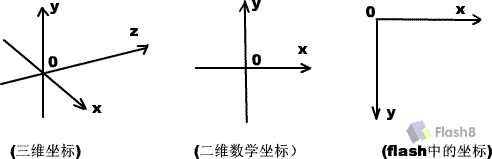
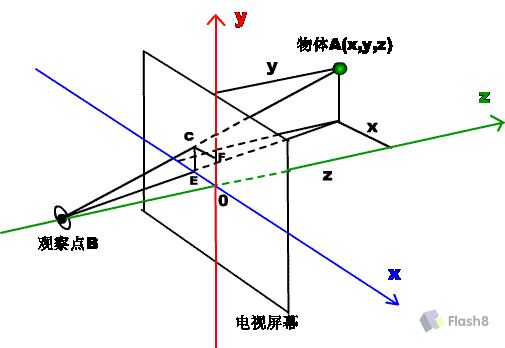


 附件: 3d1.swf
附件: 3d1.swf  附件: 3d2.swf
附件: 3d2.swf 附件: 3d2B.swf
附件: 3d2B.swf  附件: 3d2C.swf
附件: 3d2C.swf 
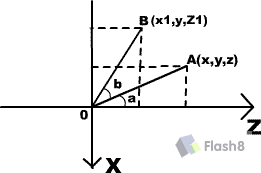
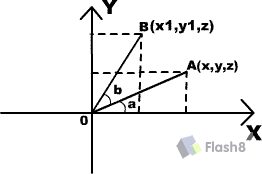
 附件: 3d3.swf
附件: 3d3.swf  附件: 3d3B.swf
附件: 3d3B.swf  附件: 3d3C.swf
附件: 3d3C.swf  附件: 3d4B.swf
附件: 3d4B.swf  附件: 3d4C.swf
附件: 3d4C.swf  附件: 3d4E.swf
附件: 3d4E.swf  附件: 3d4F.swf
附件: 3d4F.swf  附件: 3d4H.swf
附件: 3d4H.swf  附件: 3d10.swf
附件: 3d10.swf  附件: 3d10B.swf
附件: 3d10B.swf 附件: 3d10C.swf
附件: 3d10C.swf  附件: 3d5.swf
附件: 3d5.swf 附件: 3d6.swf
附件: 3d6.swf  附件: 3d6C.swf
附件: 3d6C.swf  附件: 3d7B.swf
附件: 3d7B.swf  附件: 3DB2.swf
附件: 3DB2.swf  附件: 3DF.swf
附件: 3DF.swf  附件: 3DD.swf
附件: 3DD.swf  附件: 3DA.swf
附件: 3DA.swf  附件: DNA-exam2.swf
附件: DNA-exam2.swf 附件: 3d9.swf
附件: 3d9.swf QQ:2693987339(点击联系)购买教程光盘
QQ:2693987339(点击联系)购买教程光盘